Kev sib tshuam xa ntawv yog ib qho haujlwm hauv Office cov haujlwm kom haum rau ib daim ntawv rau ntau tus neeg tau txais. Koj tuaj yeem npaj thiab sib sau ua ke txhua hom ntaub ntawv, suav nrog lub hnab ntawv, ntawv cim, ntawv sau, email, faxes thiab suav daim npav. Nyeem cov kauj ruam hauv qab no kom paub yuav siv Mail merge li cas hauv computer.
Kauj ruam
Txoj Kev 1 ntawm 3: Kev npaj
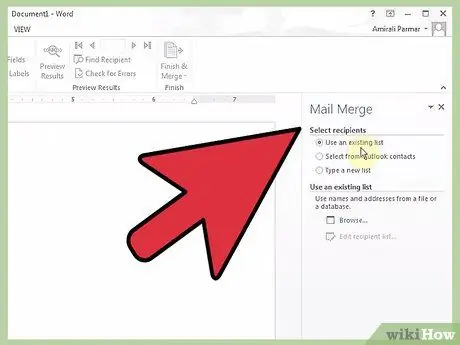
Kauj Ruam 1. Tsim cov ntaub ntawv
Cov ntaub ntawv tuaj yeem yog cov ntaub ntawv nthuav tawm (cov ntawv ua haujlwm), cov ntaub ntawv khaws cia hauv cov ntaub ntawv, lossis txawm tias cov ntawv sau hauv cov qauv tsim nyog. Cov ntaub ntawv teev npe ua haujlwm feem ntau siv; Phau ntawv qhia no xav tias koj siv daim ntawv ua haujlwm.
-
Cov ntaub ntawv cov ntaub ntawv yuav tsum suav nrog txhua cov ntaub ntawv uas yuav hloov pauv ntawm txhua daim ntawv theej. Piv txwv li, yog tias koj tab tom sau ib tsab ntawv, cov ntaub ntawv yuav suav nrog cov npe thiab tej zaum qhov chaw nyob ntawm txhua tus neeg uas koj xav sau rau.
Nkag mus rau cov ntaub ntawv hauv txhua lub xovtooj ntawm kab, kom txhua hom ntaub ntawv (lub npe, lub xeem, lub meej mom, thiab lwm yam) nyob hauv nws tus kheej kem
-
Tsim cov npe kab tsim nyog. Kev xa ntawv xa ntawv nyeem cov ntaub ntawv hauv txhua kab ntawv, thiab xav tias thawj zaug nkag hauv txhua kab lus ntawm cov ntaub ntawv yog lub npe sib xws rau hom ntaub ntawv ntawd, yog li siv lub npe uas nkag siab.
Piv txwv li, pib thawj lub npe teb los ntawm kev ntaus "thawj lub npe," tom qab ntawd sau txhua lub npe hauv qab no. Thaum koj raug nug kom nkag mus rau ib kab ntawm cov ntaub ntawv hauv ib tsab ntawv, koj yuav pom "thawj lub npe" raws li kev xaiv thiab nco ntsoov tam sim ntawd dab tsi hauv kab ntawv ntawd
- Microsoft Office cov neeg siv uas siv Outlook ua tus xa email tuaj yeem siv Outlook phau ntawv chaw nyob ua cov ntaub ntawv, yog tias lawv xav tau.
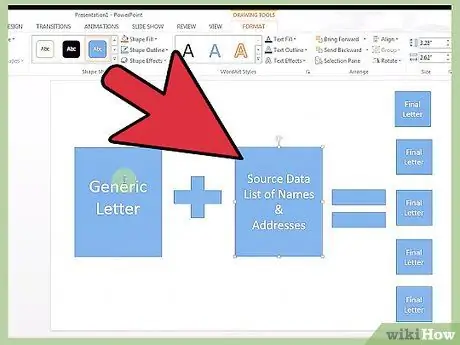
Kauj ruam 2. Txuag cov ntaub ntawv cov ntaub ntawv
Txuag cov ntawv kom koj tuaj yeem pom nws yooj yim. Muab nws lub npe uas yuav yooj yim rau koj kom nco ntsoov.

Kauj Ruam 3. Sau koj daim ntawv tseem ceeb
Cov ntaub ntawv no yuav suav nrog cov ntaub ntawv hauv nws. Piv txwv, yog tias koj tab tom sau ib tsab ntawv, daim ntawv tseem ceeb yog tsab ntawv. Txhua yam khoom yuav tsum xa ua ke cov ntsiab lus (xws li lub npe) tam sim no tsis muaj dab tsi.
Txoj Kev 2 ntawm 3: Xa Ntawv Ua Ke hauv MS Office
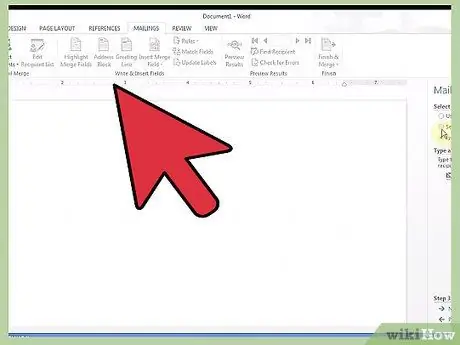
Kauj Ruam 1. Qhib Mail ua haujlwm pane pane
Los ntawm cov ntaub ntawv tseem ceeb, nyem lub pane qhib nws. Yog tias koj tsis pom nws, mus rau Cov cuab yeej ntawv qhia zaub mov thiab xaiv Xa ntawv sib koom ua ke los ntawm cov npe.
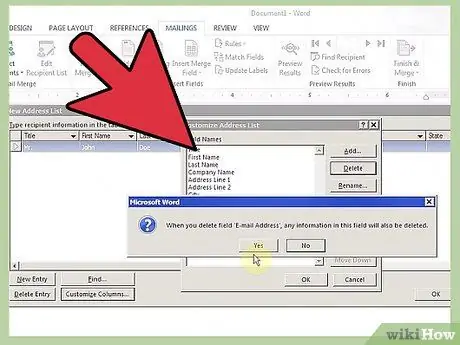
Kauj Ruam 2. Teb cov lus nug los ntawm MS Office
Cov ntawv xa ntawv sib koom ua ke hauv Chaw Ua Haujlwm suav nrog ob peb kauj ruam tsim los ua kom yooj yim rau koj los ua ke cov ntaub ntawv kom ntse dua thiab raug.
- Pib los ntawm kev xaiv hom ntawv uas koj tab tom sau. Nyem qhov twg haum zoo tshaj, tom qab ntawv nyem Tom ntej.
- Xaiv daim ntawv pib uas koj xav siv. Yog tias koj ua raws cov theem no, koj tuaj yeem xaiv siv daim ntawv no. Nyem Tom ntej no.
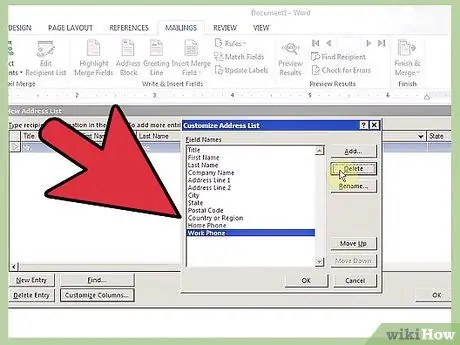
Kauj Ruam 3. Xaiv cov ntaub ntawv los ua ke
Nov yog cov ntaub ntawv cov ntaub ntawv uas koj tau tsim ua ntej. Xaiv lub khawm xov tooj cua uas tsim nyog thiab tom qab ntawv nyem Tom ntej txhawm rau nrhiav cov ntawv thiab txuas nws mus rau daim ntawv tseem ceeb.
Yog tias koj xav siv phau ntawv chaw nyob Outlook, nyem qhov kev xaiv ntawd
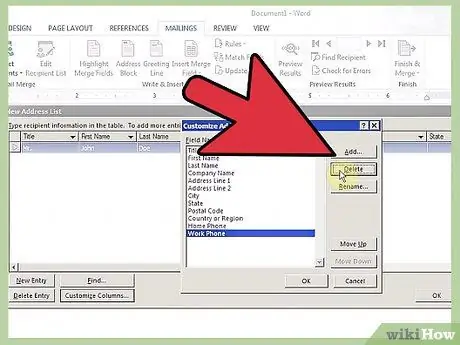
Kauj Ruam 4. Xaiv cov ntaub ntawv twg los siv
Chaw ua haujlwm tso cai rau koj xaiv lossis tsis xaiv kab ntawm cov ntaub ntawv koj xav tau. Koj tuaj yeem xaiv cov khoom ntawm cov ntaub ntawv hauv cov ntaub ntawv cov ntaub ntawv uas koj xav kom koom ua ke rau hauv cov ntaub ntawv tseem ceeb, yog li cov ntaub ntawv cov ntaub ntawv yuav muaj txiaj ntsig ntau dua tom qab yog tias koj siv nws rau ntau yam sib txawv. Thaum txaus siab, nyem Next.
Cov ntaub ntawv tuaj yeem txheeb tau los ntawm txhaj rau kab lus kab lus hauv txhua kab ntawv. Qhov no tuaj yeem muaj txiaj ntsig yog tias koj xav tshawb nrawm los ntawm ntau cov ntaub ntawv
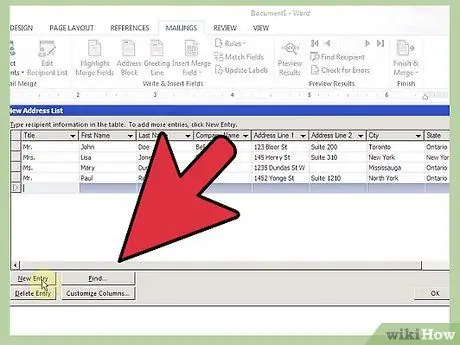
Kauj Ruam 5. Nkag mus rau cov ntaub ntawv teb
Ntawm nplooj ntawv tom ntej ntawm lub luag haujlwm pane, koj yuav raug hais kom sau ib daim ntawv yog tias koj tseem tsis tau ua tiav, thiab yuav nthuav tawm nrog ntau txoj kev xaiv rau ntxig cov ntaub ntawv los ntawm cov ntawv rau hauv daim ntawv.
-
Nkag mus rau kab ntawv ntawm cov ntaub ntawv los ntawm kev tso tus cursor rau hauv kab ntawv ntawm cov ntaub ntawv, thiab tom qab ntawd nyem lub pob kom tsim nyog ntawm lub luag haujlwm kom ntxig rau nws.
Koj tuaj yeem tshem tawm cov chaw tsis raug lossis cov ntaub ntawv sib txuas los ntawm nias lub pob Rho tawm, ib yam li cov ntawv lossis tus lej ib txwm
-
Cov kev xaiv ua ntej yuav hloov me ntsis nyob ntawm seb hom ntaub ntawv koj xaiv. Chaw ua haujlwm ua qhov zoo tshaj plaws los sau cov ntaub ntawv tsim nyog los ntawm cov ntaub ntawv koj muab. Piv txwv li, yog tias koj tab tom sau daim ntawv ua lag luam, koj yuav pom qhov kev xaiv los ntxig qhov chaw nyob uas suav nrog lub npe thiab lub xeem thiab chaw nyob puv ntoob ntawm txhua tus neeg tau txais kev pab ua kom zoo nyob thoob plaws ntau kab.
- Qee qhov kev xaiv ua ntej yuav qhib lub qhov rais ntxiv rau koj kom ua tiav cov ntaub ntawv tsim nyog. Nws yog txhua yam ntau dua lossis tsawg ncaj thiab nkag siab yooj yim.
- Yog tias koj siv cov kev xaiv ua ntej thiab tsis tuaj yeem nrhiav cov ntaub ntawv tsim nyog, nyem rau Match Match Field khawm txhawm rau txheeb xyuas koj tus kheej cov npe kab ntawv uas phim lub npe tsis raug. Piv txwv li, koj tuaj yeem hais qhia "Surname" qeb hauv cov ntaub ntawv khaws cov ntaub ntawv "Lub Xeem" nyob hauv qhov chaw nyob.
- Txhawm rau siv koj tus kheej kem, nyem ntau txoj hauv kev. Koj yuav tuaj yeem pom cov npe koj tau muab rau txhua kab ntawv thiab siv lawv dua.
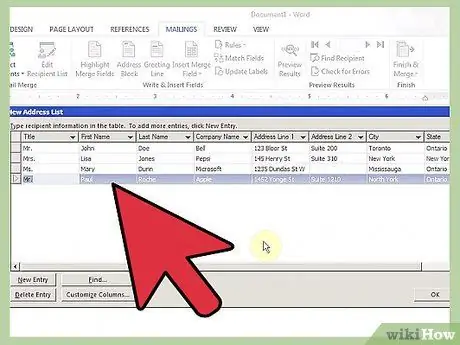
Kauj Ruam 6. Txheeb xyuas qhov xa ntawv
Kev sib tshuam xa ntawv yuav tsis tso tawm cov ntaub ntawv tshwj xeeb hauv cov teb uas koj thov rau daim ntawv tseem ceeb kom txog thaum koj luam tawm, tab sis Lub Chaw Haujlwm muab cov haujlwm ua ntej uas tso cai rau koj los tshuaj xyuas thiab xyuas kom tseeb tias cov ntaub ntawv uas tshwm tuaj yuav phim cov kab koj xav tau hauv daim ntawv. Thov siv lawv kom txog thaum koj txaus siab nrog qhov kev txiav txim pom.
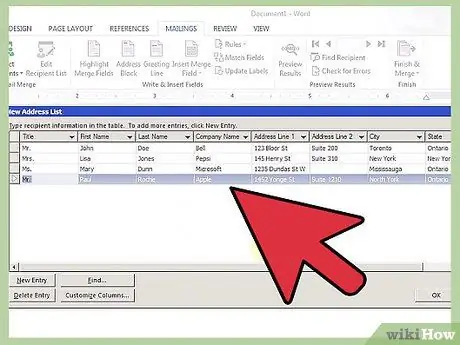
Kauj Ruam 7. Ua kom tiav kev sib koom ua ke
Qhov kawg ntawm lub vijtsam sib koom ua haujlwm pane yuav qhia rau koj paub tias txhua yam tau ua tiav, thiab npaj txhij los luam koj daim ntawv. Txhua txheej ntawm cov ntaub ntawv yuav tshwm nyob rau hauv ib daim ntawv luam tawm, thiab txoj haujlwm yuav luam tawm ntau cov ntawv luam ntawm cov ntaub ntawv teev tseg raws li muaj.
Yog tias koj xav kho cov ntawv tshwj xeeb rau koj tus kheej, koj tseem tuaj yeem ua li ntawd los ntawm lub vijtsam ua haujlwm no los ntawm txhaj thawj "kho cov ntawv ib tus"
Txoj Kev 3 ntawm 3: Xa Ntawv Sib Koom ntawm OpenOffice.org
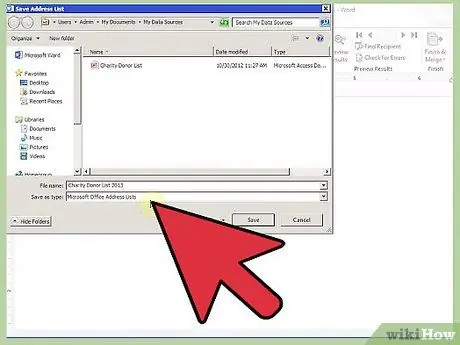
Kauj Ruam 1. Tsim cov chaw khaws ntaub ntawv
Kauj Ruam 2. Nkag mus rau cov ntaub ntawv teb
Tam sim no koj tau txuas koj cov ntaub ntawv mus rau lub hauv paus uas OpenOffice.org tuaj yeem nkag siab, thiab siv cov ntaub ntawv khaws cov ntaub ntawv sib koom ua ke tau yooj yim tsuav koj paub saib mus rau qhov twg.
- Los ntawm Insert menu, xaiv cov teb, tom qab ntawd lwm qhov … los ntawm cov ntawv qhia zaub mov. Xwb, koj tuaj yeem nias Ctrl+F2.
- Hauv lub qhov rai uas tshwm, nyem rau Database tab.
-
Nyem rau Browse khawm nyob hauv qab txoj cai ntawm lub qhov rais thiab nrhiav cov ntaub ntawv database uas koj nyuam qhuav tsim.
Thaum xaiv, cov ntawv khaws cia yuav tshwm nyob rau hauv cov npe muaj npe xaiv cov ntaub ntawv nyob rau sab xis ntawm lub qhov rais
- Los ntawm cov npe ntawm hom nyob rau sab laug ntawm lub qhov rais, xaiv cov ntawv sib tshuam ua ke.
- Nyem rau "+" ib sab ntawm koj lub database, thiab cov ntawv ua haujlwm yuav tshwm nyob hauv qab nws. Nyem "+" ntawm nws, thiab koj yuav pom lub npe ntawm kab ntawv cov ntaub ntawv koj tau xaiv thaum koj tsim cov ntawv ua haujlwm.
-
Xaiv cov kem twg ntawm cov ntaub ntawv koj xav ntxig, tom qab ntawd nyem Insert kom muab kem ntawm cov ntaub ntawv tso rau hauv daim ntawv tseem ceeb.
- Nco ntsoov tso tus cursor qhov twg koj xav ntxig rau kab ntawv ntawm cov ntaub ntawv ua ntej nyem Insert, txwv tsis pub koj yuav tau txav nws mus rau txoj haujlwm raug.
- Ib yam li hauv Chaw Ua Haujlwm, cov ntawv sau tau raug kho raws li tus lej thiab tus lej hauv daim ntawv tseem ceeb. Koj tuaj yeem txav nws siv qhov chaw bar thiab rho tawm nws nrog Rho tawm qhov tseem ceeb.
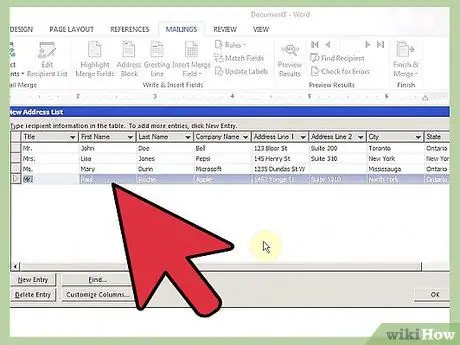
Kauj Ruam 3. Ua kom tiav kev sib koom ua ke
Txheeb xyuas txhua qhov chaw tso cov ntaub ntawv. Thaum ua tiav, luam koj daim ntawv tseem ceeb. Kev xa ntawv sib sau ua ke yuav luam tawm ib daim qauv rau txhua txheej ntawm nkag hauv cov ntawv sib koom ua ke rau hauv daim ntawv.
Lub tswv yim
- Cov txheej txheem ua cov lus feem ntau muaj cov qauv uas koj tuaj yeem siv los tsim cov ntawv tseem ceeb.
- Nco ntsoov ua kom tawg kab rau hauv cov ntsiab lus tshwj xeeb tshaj plaws. Piv txwv li, koj tuaj yeem siv lub npe menyuam yaus (Mr., Mrs., Miss), lub npe thiab lub xeem rau npe. Siv peb kab sib cais rau lub npe nrog ib hom kab ntawv hauv txhua kab ntawv.







